AdGuard v4.3 pour iOS : nouvelle ère du blocage d'annonces dans Safari
Dans son iOS 15 Apple ont ajouté la prise en charge des soi-disantes Safari Web Extensions. C'est un changement révolutionnaire, sans modestie fausse. Safari est devenu le premier navigateur iOS a prendre en charge toutes les extensions que nous connaissons et apprécions. Oui en effet, les extensions de safari sont un peu limitées si on compare leurs capacités avec celles des versions de bureau, mais quand-même un grand pas en avant pour toute l'équipe d'Apple qui a travaillé sur cette innovation.
Qu'est-ce que ça veut dire pour vous
Ok, mais quel sera l'impact de ce changement sur le bloqueur de publicité AdGuard ? Après tout, AdGuard utilise l'API de blocage de contenu pour bloquer les publicités dans Safari - ou plutôt, l'a utilisé jusqu'à présent. Les extensions Web ouvrent la porte à un monde entièrement différent, rempli de nouvelles possibilités.
Le problème est qu'a cause de leur nature "déclarative", les règles régulières de blocage de contenu sont assez étroites en termes de ce que vous pouvez accomplir en les utilisant. L'exemple le plus évident est le blocage des publicités YouTube dans Safari : c'est une tâche difficile et non triviale, au point que nous avions dû ajouter un raccourci spécial qui devait être utilisé manuellement chaque fois que vous ouvriez YouTube.
Oubliez ça comme si ça n'était jamais arrivé. Nous avons ajouté un nouveau module à AdGuard appelé "Protection avancée", et il est appelé ainsi pour une bonne raison. Il tire parti de règles de filtrage avancées et peut donc traiter même les publicités complexes, comme celle de YouTube mentionnée plus haut. Et il le fait sans aucune intervention manuelle. Il fonctionne tout simplement !
Comment activer la Protection avancée
Nous vous rappelons que la Protection avancée ne fonctionne que sur les versions 15 et ultérieures d'iOS.
Elle nécessite deux étapes : activer l'extension Web Safari d'AdGuard dans les paramètres de Safari et activer la Protection avancée.
Tout d'abord, ouvrez Paramètres > Safari > Extensions.
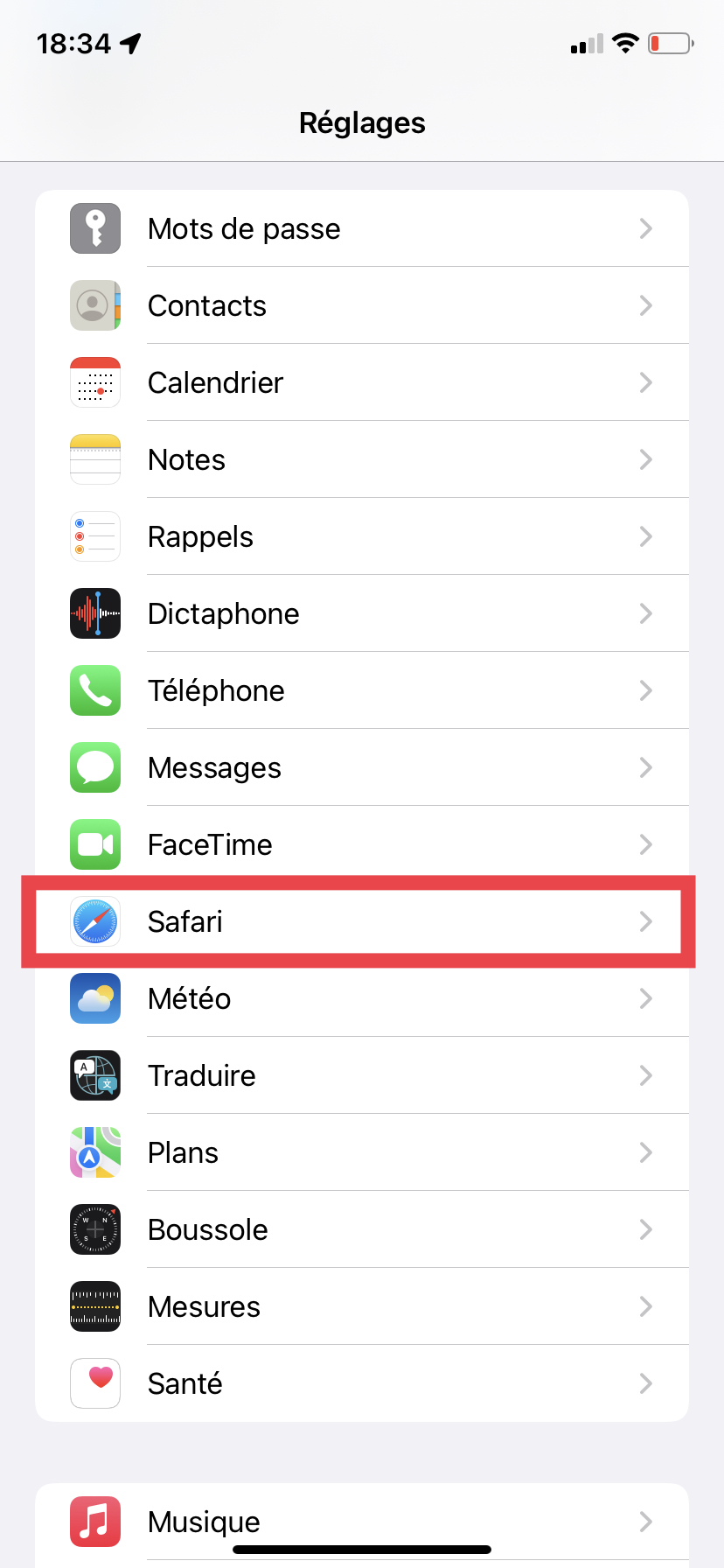
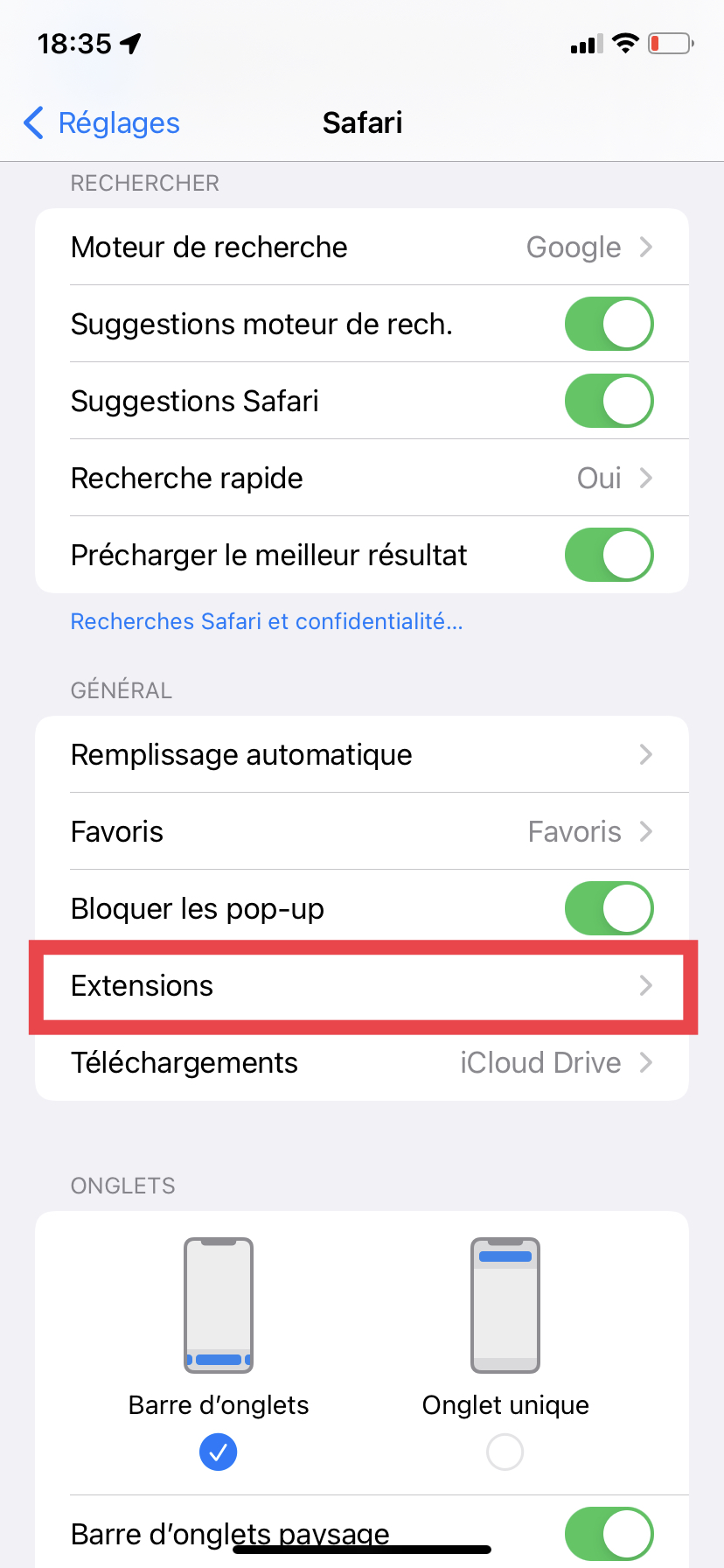
Trouvez la section Autoriser ces extensions et ensuite trouvez AdGuard parmi les extensions disponibles.
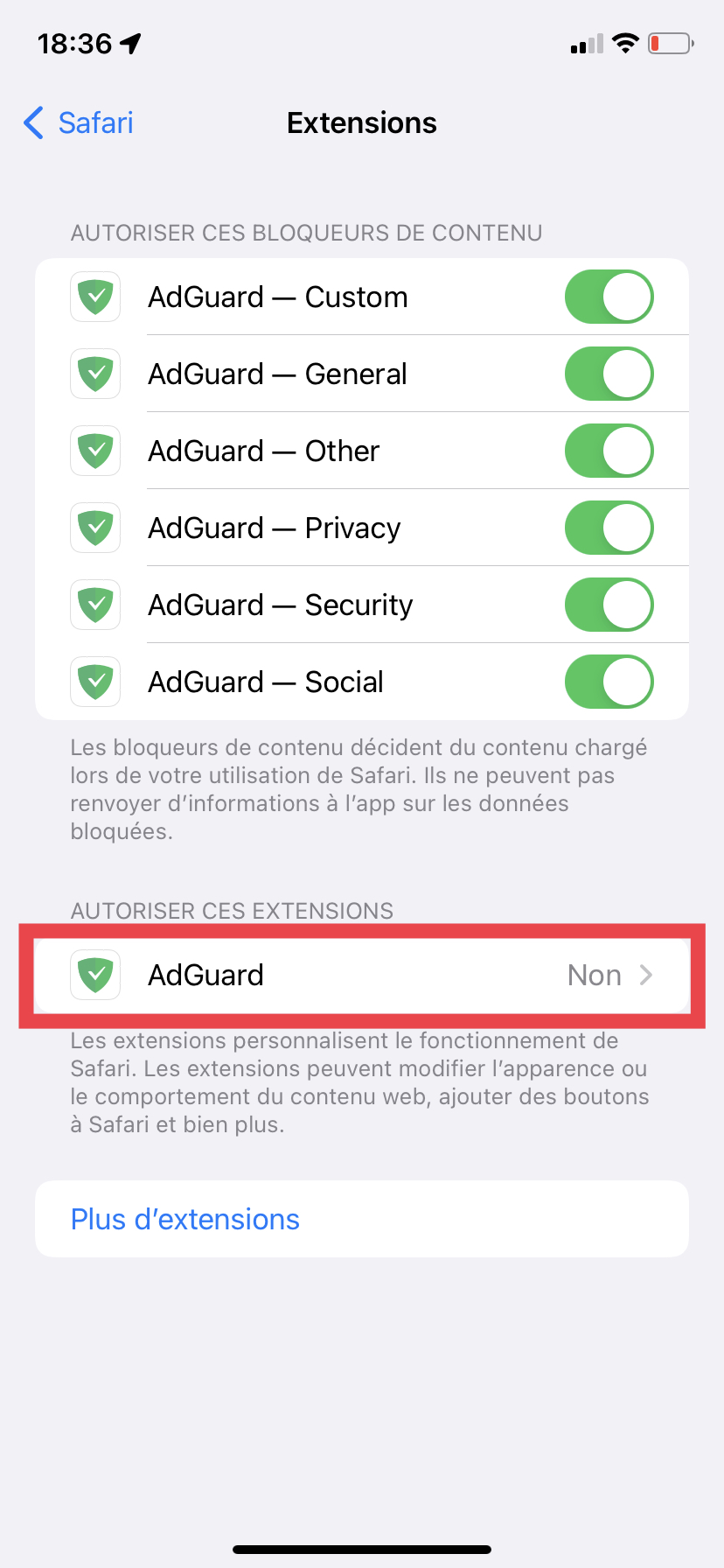
Appuyez dessus, puis activez le commutateur. Sur le même écran, assurez-vous que l'extension AdGuard a les permissions requises : Tous les sites Web doivent avoir le statut Autorisé.
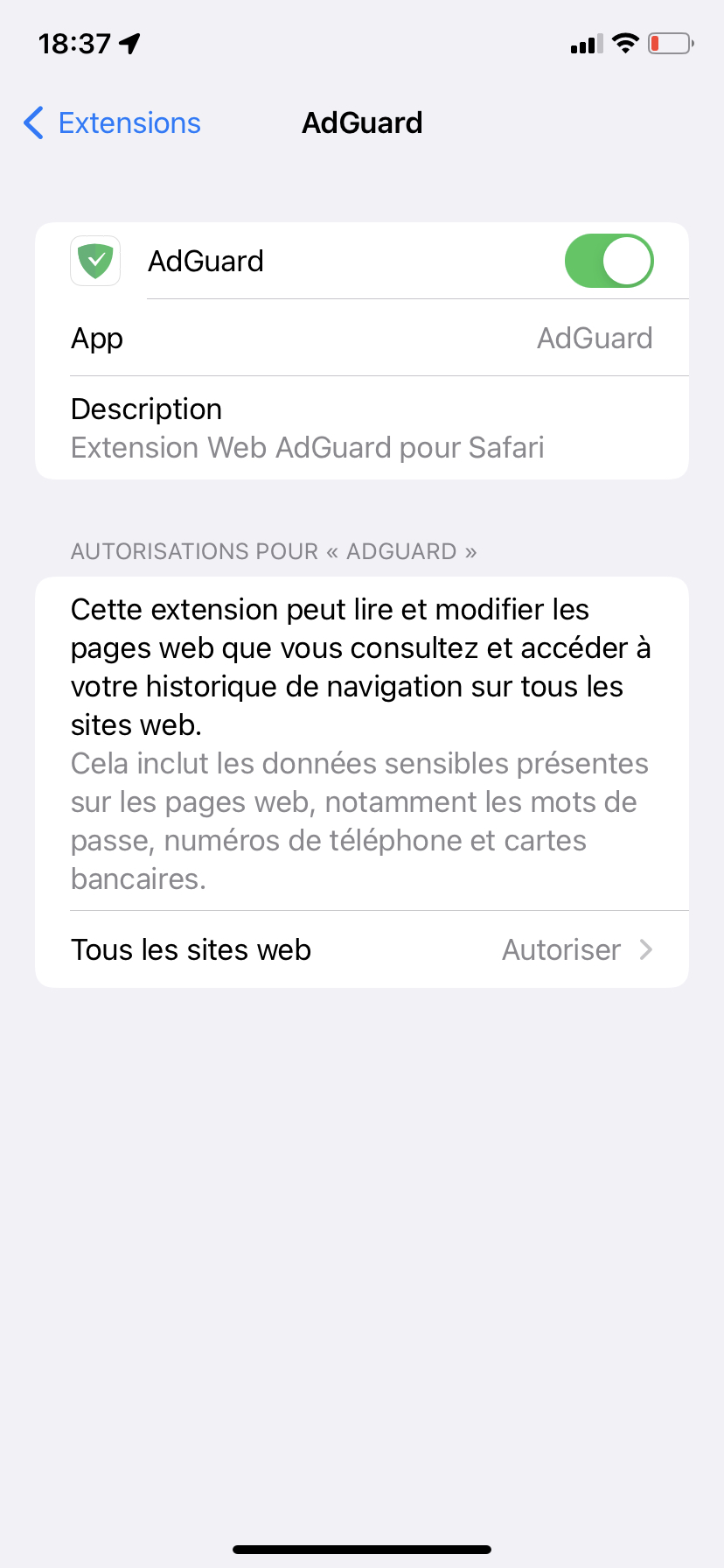
L'extension Safari Web d'AdGuard nécessite l'accès au contenu des pages Web pour fonctionner, mais ne l'utilise pas à d'autres fins que le blocage des publicités.
Vous pouvez également activer l'extension AdGuard à partir du navigateur Safari. Appuyez sur le bouton Extensions (si vous ne le voyez pas à côté de la barre d'adresse, appuyez sur le bouton aA).
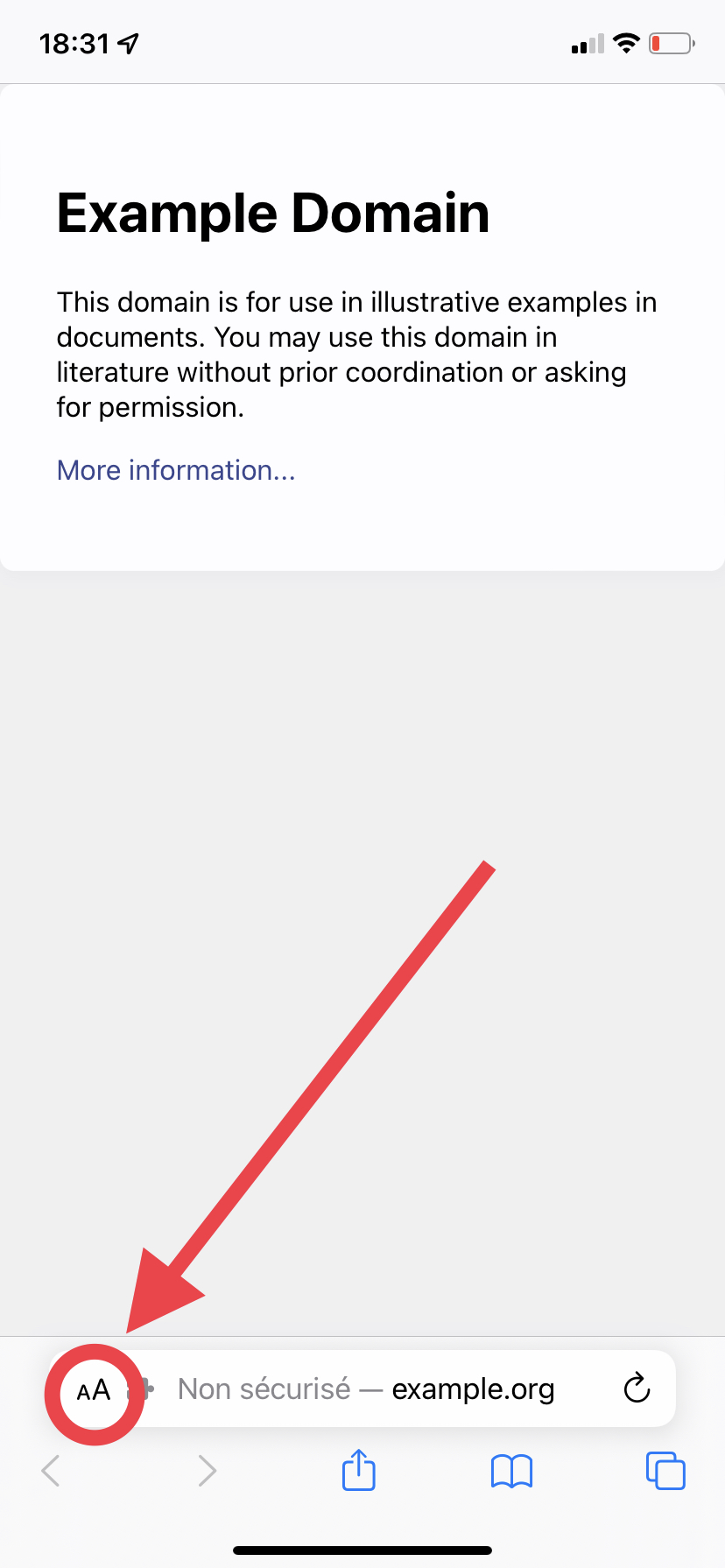
Trouvez ensuite l'option Gestion des extensions dans la liste et appuyez dessus. Dans la fenêtre ouverte, activez le commutateur à côté de AdGuard.
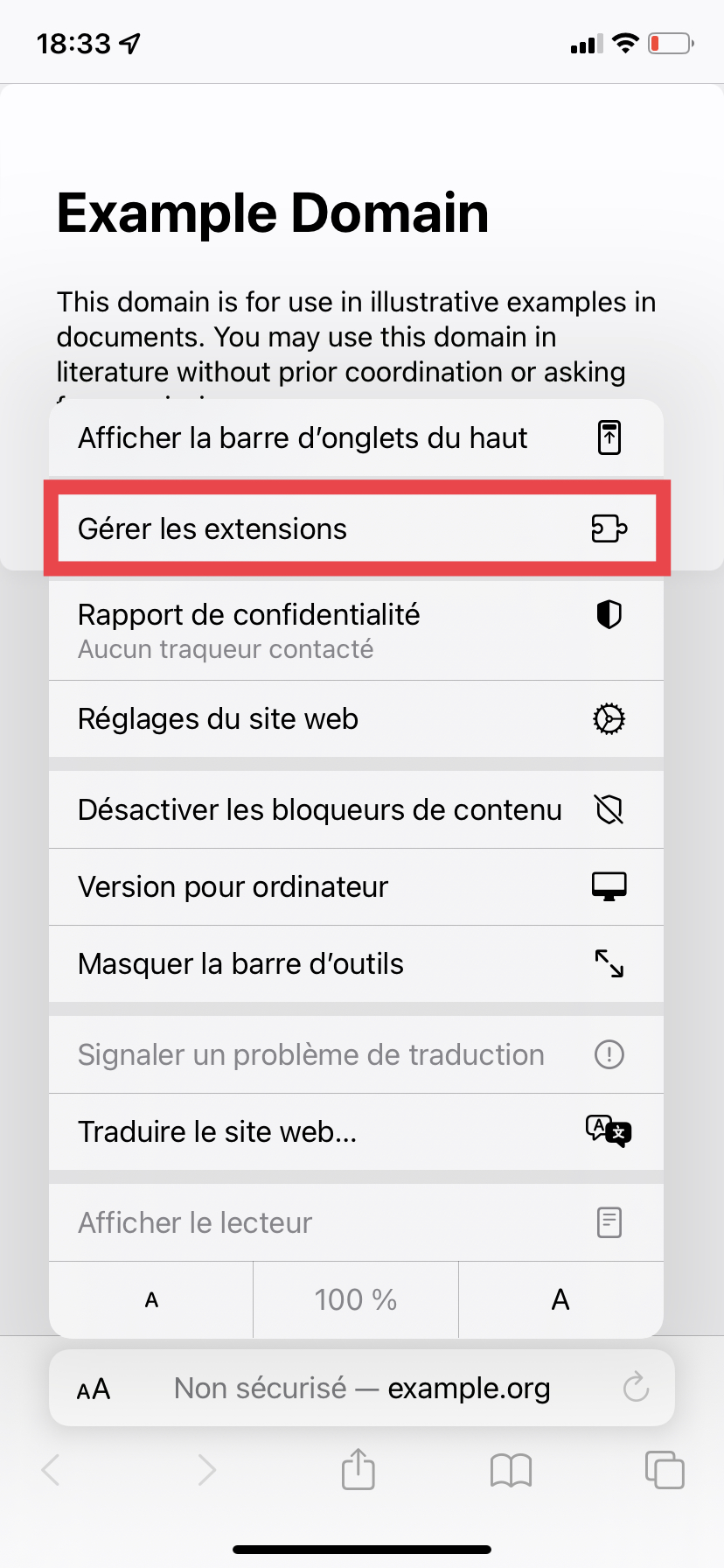
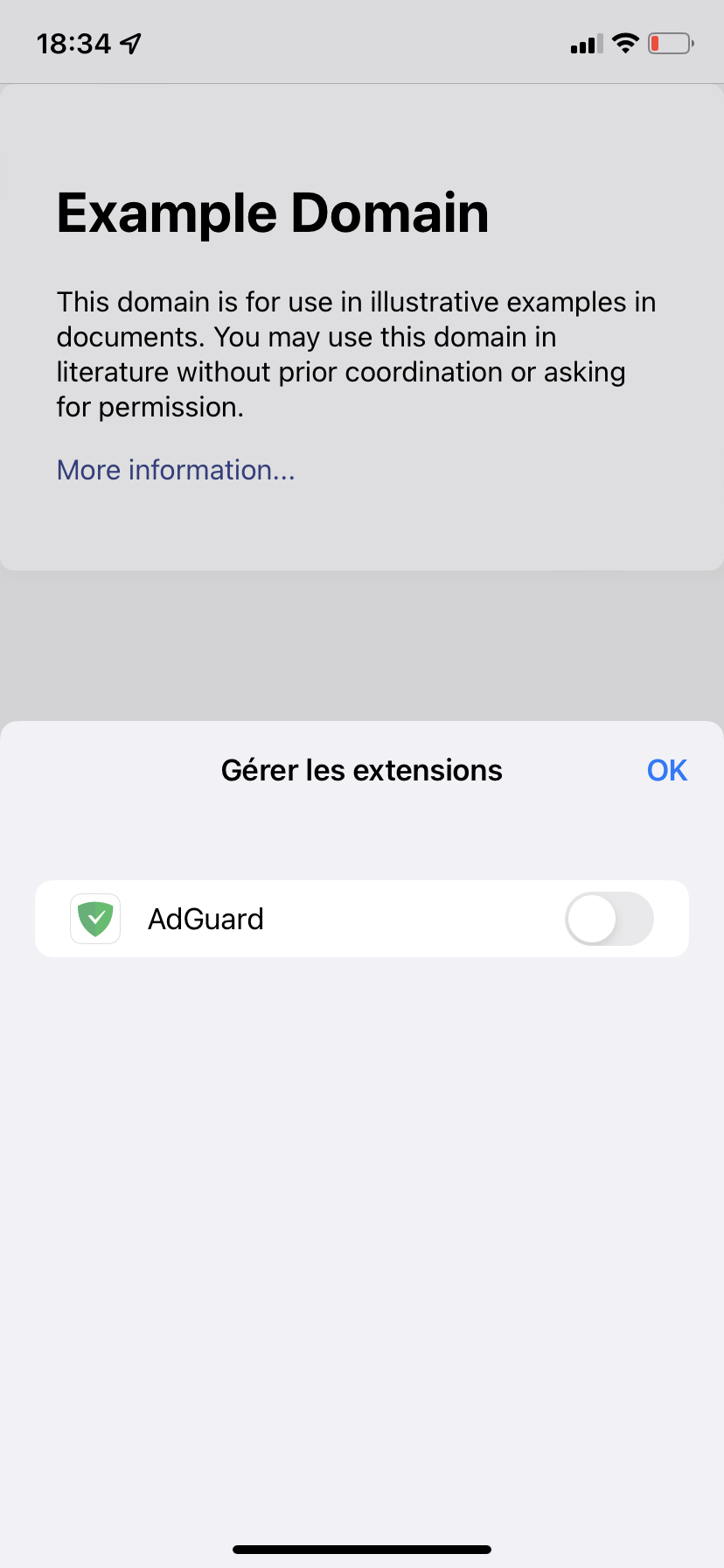
Si vous utilisez cette méthode, vous devrez peut-être aller dans les paramètres de Safari pour accorder à l'extension AdGuard les autorisations nécessaires.
Vous devriez maintenant voir AdGuard parmi les extensions disponibles. Appuyez dessus, puis sur l'icône jaune i. Activez la Protection avancée en appuyant sur le bouton Activer et en confirmant l'action.
Si vous utilisez AdGuard pour iOS sans abonnement Premium, vous ne pourrez pas activer la Protection avancée.
Sinon, vous pouvez activer la Protection avancée directement depuis l'application, dans l'onglet Protection (deuxième en partant de la gauche dans la rangée d'icônes du bas).
Félicitations ! Maintenant vous pouvez affronter les publicités les plus difficiles que Safari puisse proposer.
Fonctionnalités disponibles
Comme nous l'avons dit, l'objectif principal de la protection avancée est de bloquer les publicités qui ne pouvaient pas être bloquées auparavant. Mais à part cela, l'extension Web Safari d'AdGuard peut être utilisée pour gérer AdGuard pour iOS directement depuis le navigateur. Appuyez sur le bouton Extensions - c'est celui avec une icône en forme de puzzle, selon le type de votre appareil, il peut être situé à gauche ou à droite de la barre d'adresse. Trouvez AdGuard dans la liste et appuyez dessus.
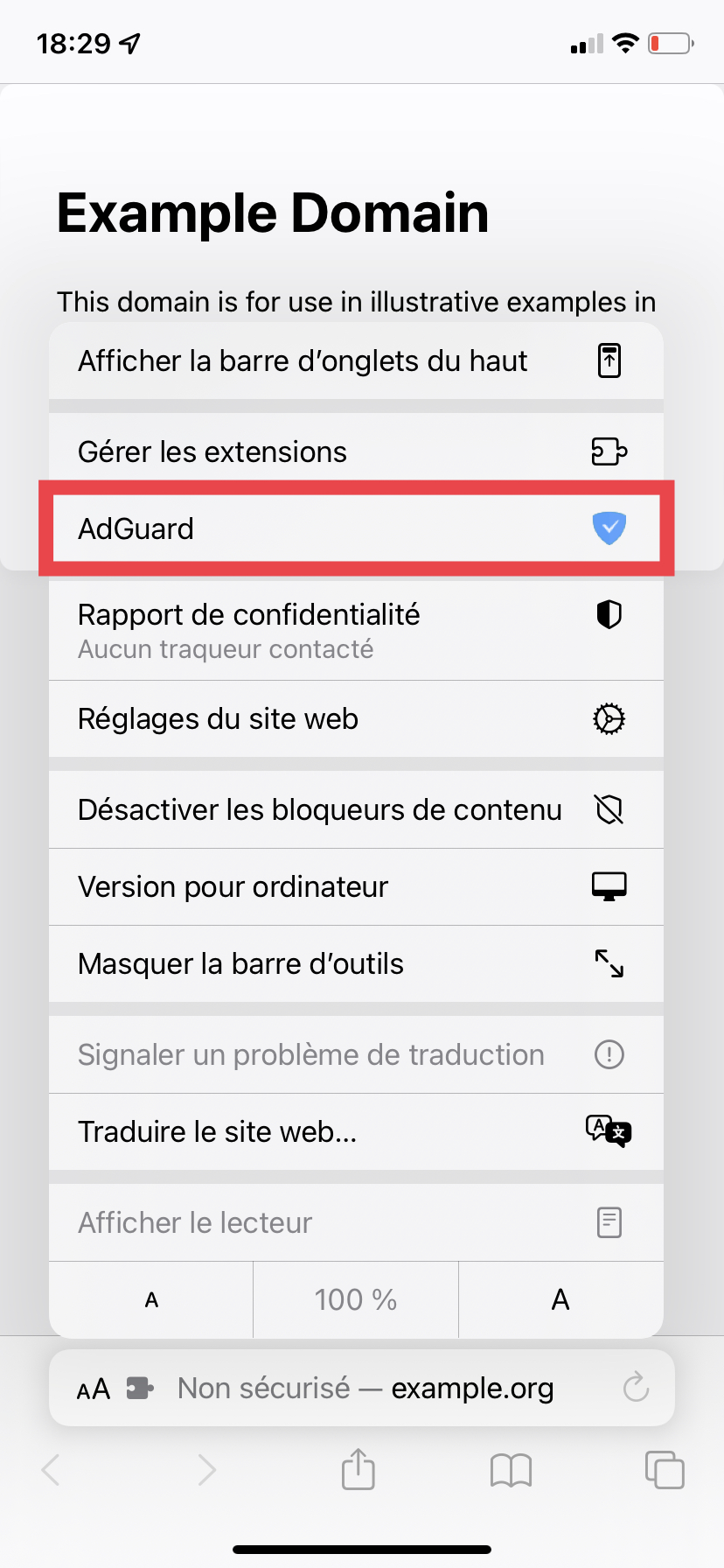
Sur les iPads, l'extension Web Safari d'AdGuard est accessible directement en appuyant sur l'icône AdGuard dans la barre d'adresse du navigateur.
Vous verrez la liste d'options suivante :
-
Activer/désactiver la protection sur le site Web. En désactivant l'interrupteur, AdGuard sera complètement désactivé pour le site web actuel et ajoutera une règle d'exclusion respective. En remettant le commutateur en marche, la protection du site web sera rétablie et la règle sera supprimée. Tout changement de ce type nécessitera un certain temps pour prendre effet.
-
Bloquer manuellement les éléments de la page. Appuyez sur le bouton Bloquer les éléments de cette page pour faire apparaître une fenêtre contextuelle de blocage des éléments. Sélectionnez tout élément de la page que vous souhaitez masquer, ajustez la zone de sélection, puis prévisualisez les modifications et confirmez la suppression. Une règle de filtrage correspondante sera ajoutée à AdGuard (vous pourrez la désactiver ou supprimer ultérieurement pour annuler le changement).
-
Rapport d'un problème. Balayez vers le haut pour faire apparaître le bouton Signaler un problème. Utilisez-le pour signaler une publicité manquée ou tout autre problème que vous avez rencontré sur la page actuelle.
La protection avancée est uniquement disponible pour les utilisateurs Premium d'AdGuard pour iOS.
C'est une des plus grandes améliorations dans l'histoire d'AdGuard pour iOS. Les extensions Web ouvrent tellement de nouvelles perspectives que nous nous sommes sentis comme un enfant dans un magasin de bonbons. Espérons que vous partagez notre enthousiasme ! Alors qu'est-ce que vous attendez ? Allez-y et montrez à ces publicités qui est le boss ! La mise à jour est déjà disponible dans l'application, ou bien vous pouvez télécharger AdGuard pour iOS à nouveau depuis AppStore.





















































